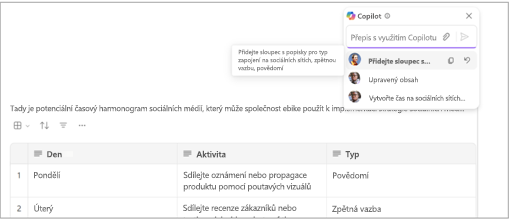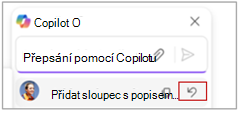Poznámka: K použití Copilot v aplikaci Loop potřebujete licenci Microsoft 365 Copilot. Přesto ale můžete spolupracovat sdílením Copilot obsahu s uživateli Loop, kteří nemají licenci. Přečtěte si další informace o licencování Microsoft 365 Copilot a plánech Microsoft 365 Copilot.
Pokud Copilot výsledky nejsou úplně podle vašich představ, zvažte přehřívání nebo upřesnění textu. S Copilot v Loop. můžete zkontrolovat a upravit výstup vygenerovaný nástrojem Copilot, abyste se ujistili, že je správný.
-
Vyberte Copilot
-
Změňte tón: "Make this text sound professional" nebo "Make this sound more nadšený".
-
Změňte délku textu: "Zkrátit tento text" nebo "Zvětšit tento text".
-
Změňte formát: Převést text do záhlaví nebo Přidat sloupec tabulky pro emoji.
Tip: Při vytváření výzev zadejte kontext, uveďte, co přesně chcete, a používejte běžné vyjadřování.
-
-
Vyberte Odeslat aCopilot vygeneruje výsledek.
-
Pokud chcete vrátit zpět výsledek poslední výzvy, vyberte Zpět vedle předchozí výzvy.
Zjistěte více
Navrhujte a přidávejte obsah pomocí Microsoft 365 Copilot v Loop